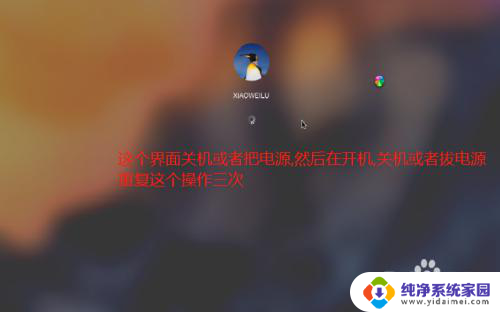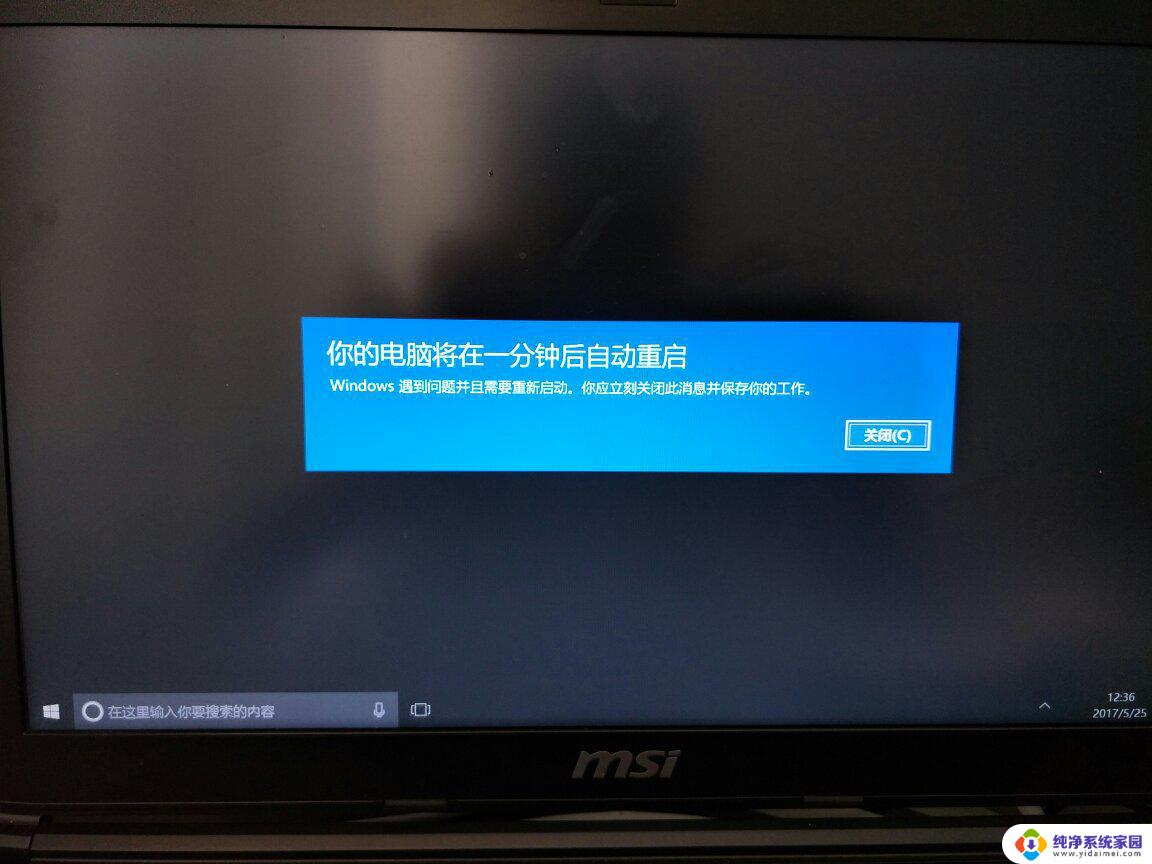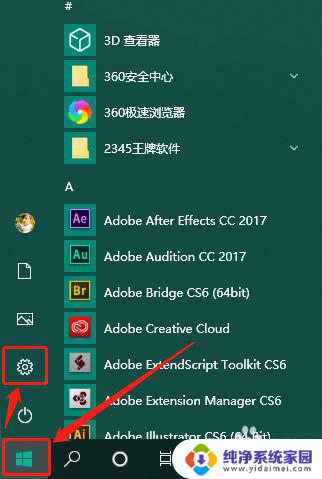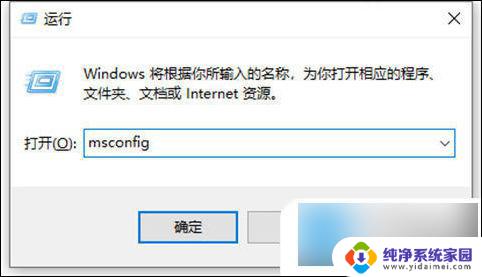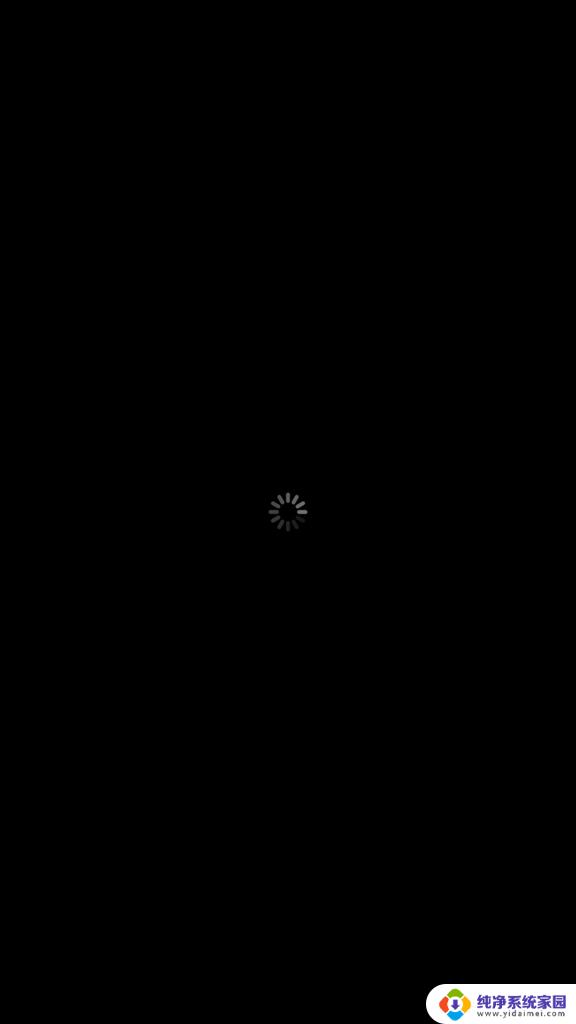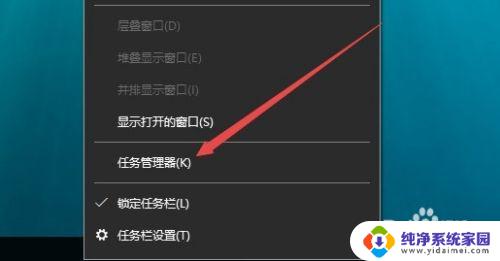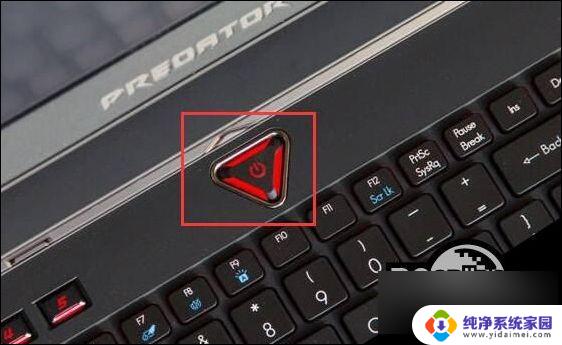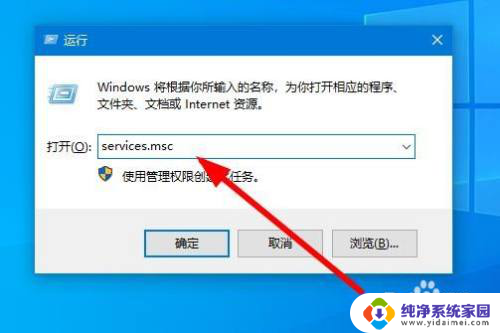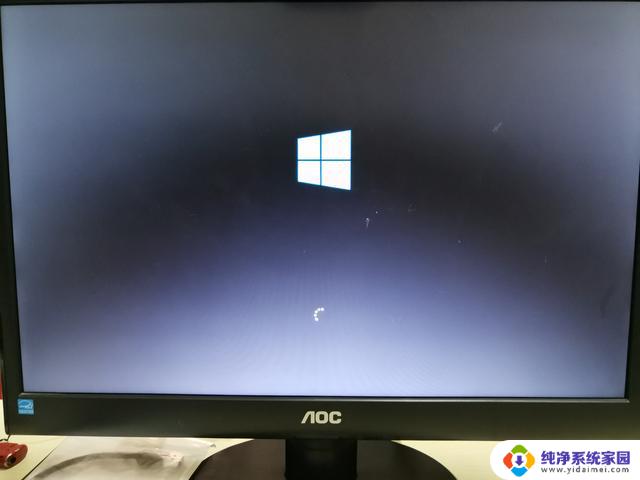电脑开机进入win10系统后鼠标一直在转圈怎么办啊 win10开机后鼠标右键失灵
更新时间:2024-05-22 09:49:09作者:jiang
当我们开机进入win10系统后,如果发现鼠标一直在转圈,或者右键失灵的情况,这可能会让我们感到困扰和焦虑,这种情况可能是由于系统运行不稳定、软件冲突或者驱动问题所导致的。为了解决这个问题,我们可以尝试重新启动电脑、更新系统或者检查鼠标驱动程序是否正常。希望以上方法能够帮助您解决这个烦人的问题,让您的电脑恢复正常运行。
步骤如下:
1.第一步按win+R键,打开运行。输入“msconfig”,点击确定,如下图所示:
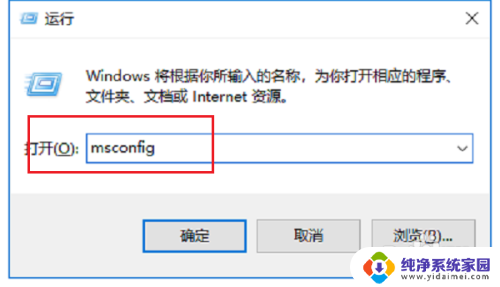
2.第二步进去系统配置之后,点击工具。选择更改UAC设置,点击下方的启动,如下图所示:
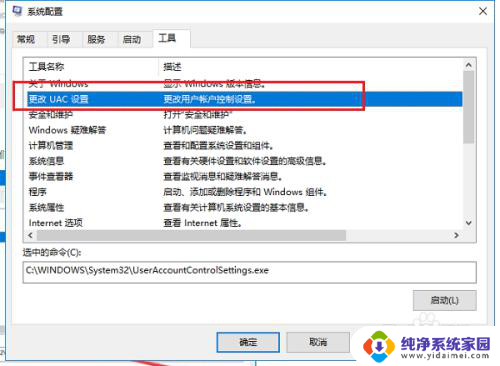
3.第三步进去之后,将滑块调到最低。点击确定进行保存,重启电脑,就解决了win10开机后鼠标右键一直在转圈圈的问题,如下图所示:
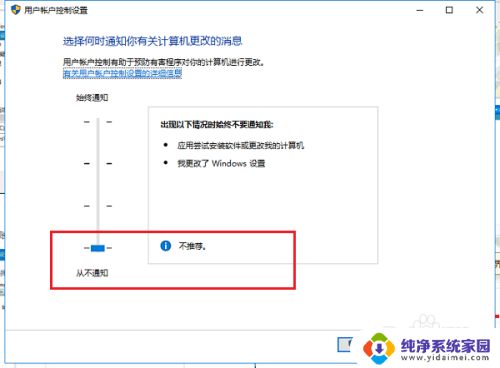
以上就是电脑开机进入win10系统后鼠标持续旋转的解决方法,遇到相同问题的用户可按照以上步骤进行修复,希望对大家有所帮助。